Eeltingimused:
X11 edastamist kasutades Windowsi Linuxi graafiliste tarkvarade kasutamiseks peab Linuxi kaugmasin, millega ühendate, olema installitud SSH-serveritarkvara ja lubatud X11 edastamine.
Olen kirjutanud artikli, et näidata teile, kuidas X11 edastamist Linuxis konfigureerida. Kui teil on probleeme, kontrollige kindlasti artiklit SSH X11 edastamise konfigureerimine Debian 10-s LinuxHintis.
X11 Serveri installimine Windowsi:
Selles artiklis kavatsen Windowsi X11 kuvaserveri seadistamiseks kasutada Windowsi VcXsrv-d. VcXsrv on täiesti tasuta. Saate selle alla laadida SourceForge'ist ja installida selle Windowsi väga lihtsalt.
Kõigepealt külastage VcXsrv ametlikku sourceforge'i lehte. Kui leht laaditakse, klõpsake nuppu Lae alla nagu on märgitud alloleval ekraanipildil.
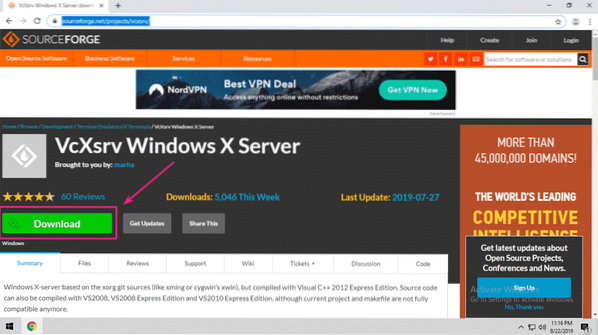
VcXsrv laaditakse alla.
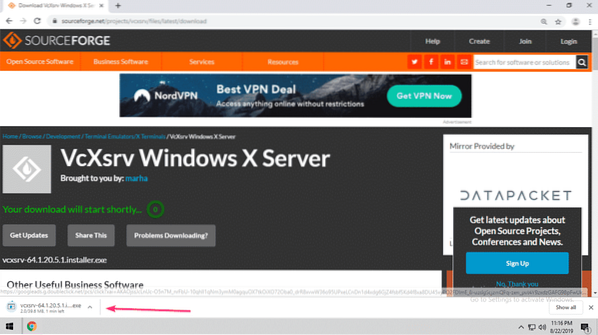
Kui allalaadimine on lõpule jõudnud, käivitage VcXsrv installer.
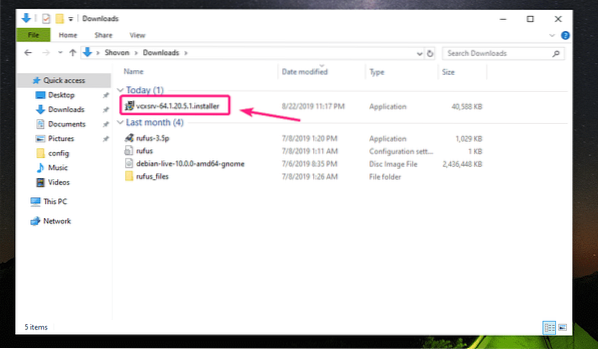
Kliki Rohkem infot.
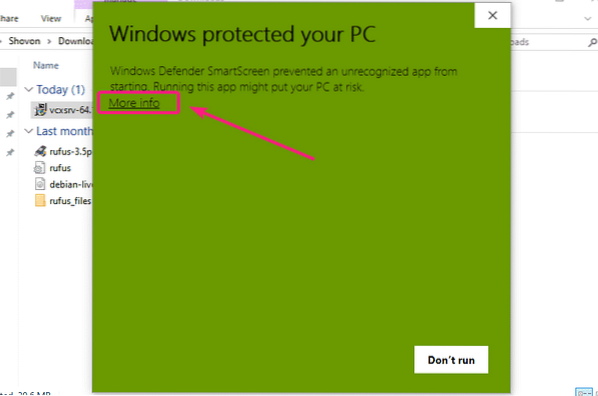
Seejärel klõpsake nuppu Jookse ikkagi.
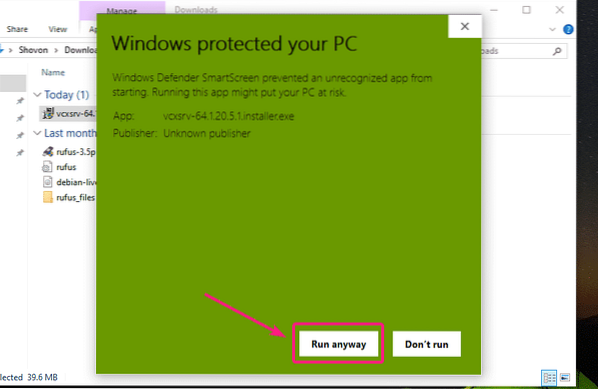
Nüüd klõpsake nuppu Jah.
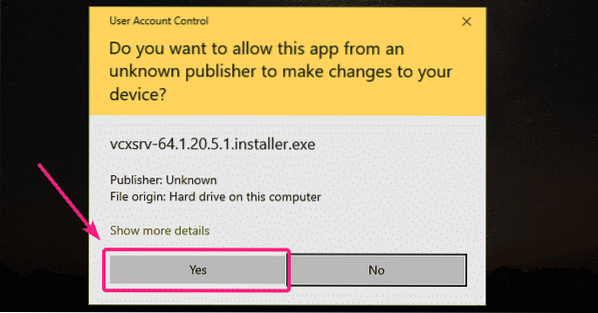
Tee kindlaks Täis on valitud installi tüüp ja klõpsake nuppu Järgmine>.

Kliki Installige.
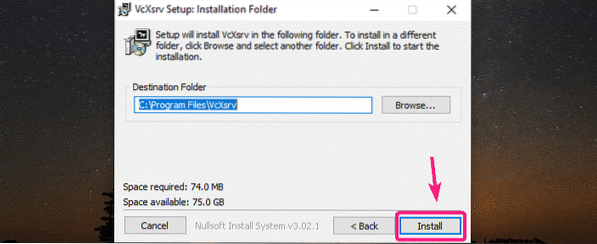
VcXsrv on installimisel.
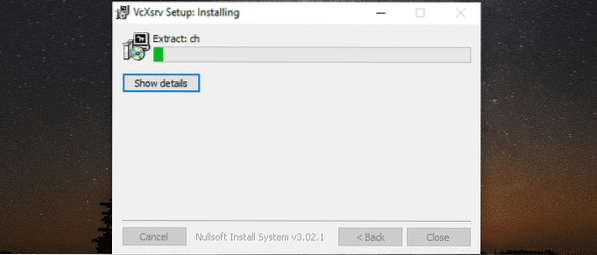
Kui installimine on lõppenud, klõpsake nuppu Sulge.
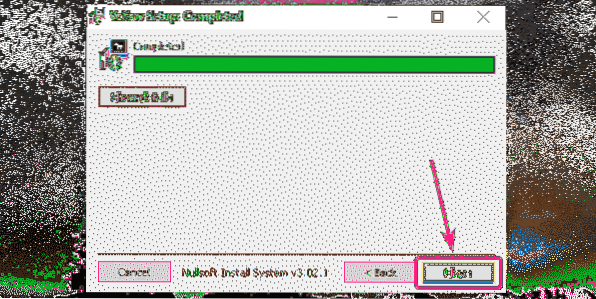
Kui installimine on lõppenud, käivitage XLaunch töölaualt või menüüst Start.

Kliki Järgmine>.
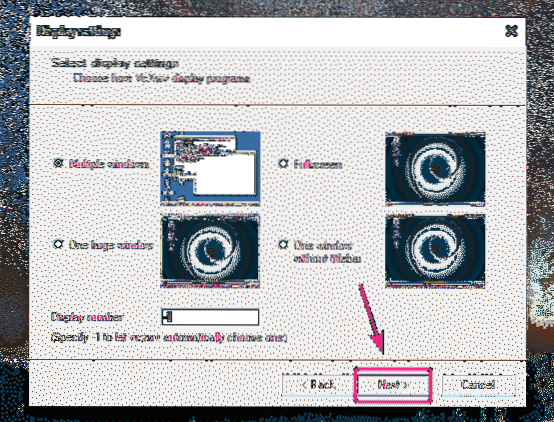
Kliki Järgmine>.

Kliki Järgmine>.
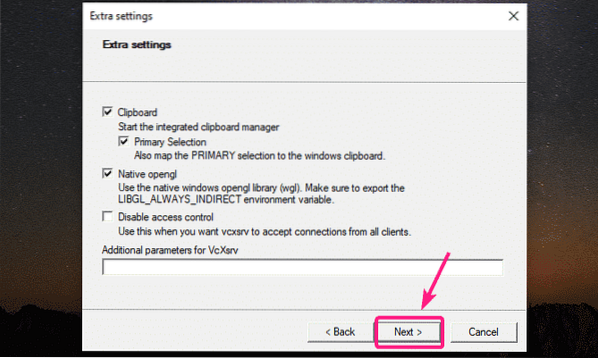
Nüüd klõpsake nuppu Lõpetama.
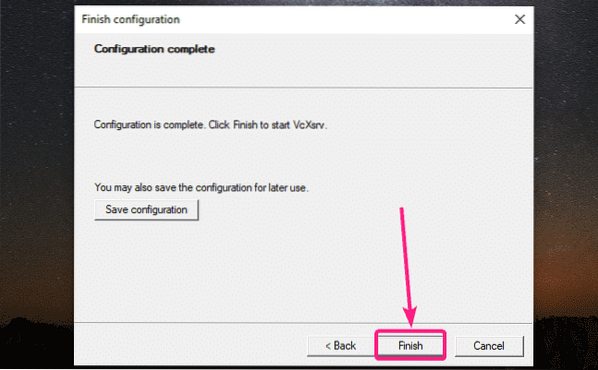
Nüüd klõpsake nuppu Luba juurdepääs.
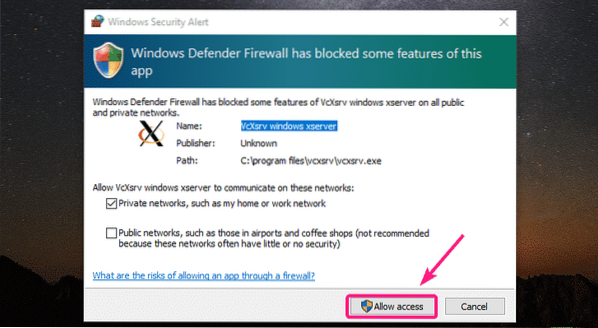
X11 server peaks töötama, nagu näete ekraani paremas alanurgas.

PaTTY installimine:
PuTTY on Windowsi SSH-klient. PuTTY-d saab kasutada ka X11 edastamiseks SSH kaudu.
PuTTY allalaadimiseks minge PuTTY ametlikule veebisaidile. Kui leht on laaditud, klõpsake jaotises märgitud linki Laadige alla PuTTY jaotises.
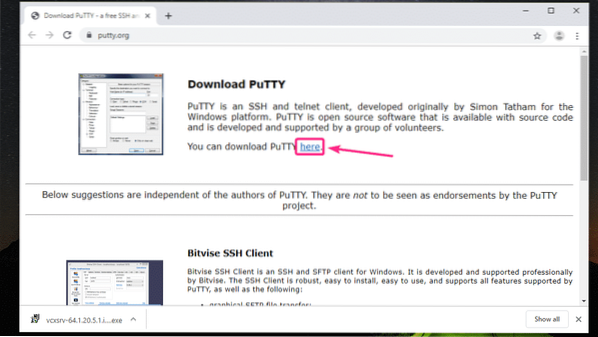
Kui kasutate Windowsi operatsioonisüsteemi 32-bitist versiooni, klõpsake 32-bitise allalaadimise linki.
Kui kasutate Windowsi operatsioonisüsteemi 64-bitist versiooni, siis klõpsake 64-bitise allalaadimise linki.
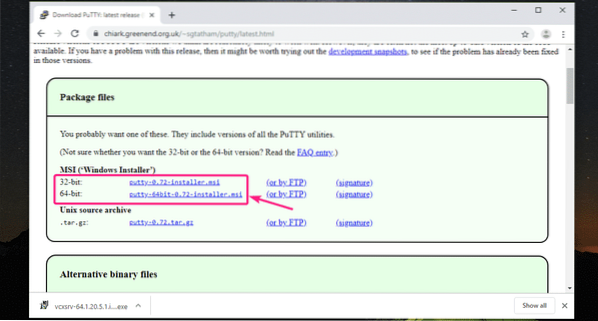
PuTTY laaditakse alla.

Kui allalaadimine on lõpule jõudnud, käivitage PuTTY installer.
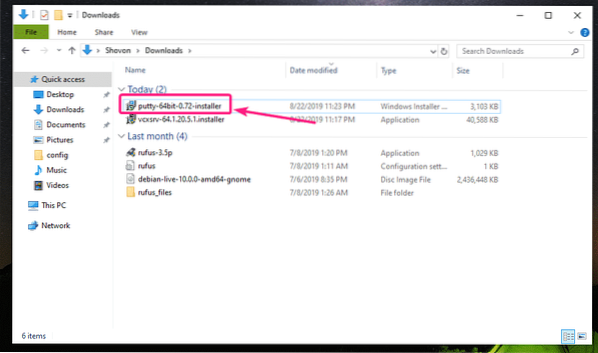
Nüüd klõpsake nuppu Järgmine.
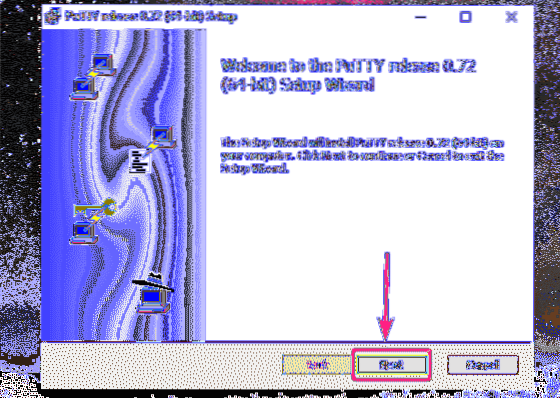
Kliki Järgmine.
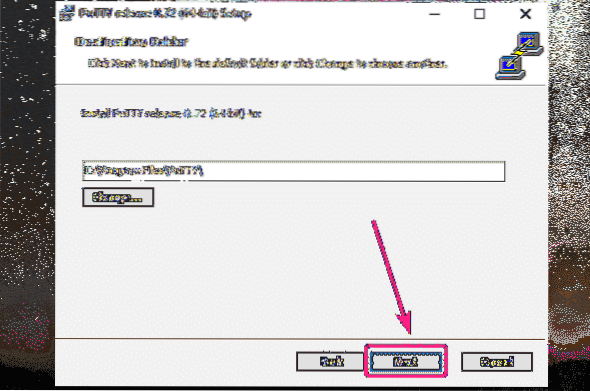
Kliki Installige.
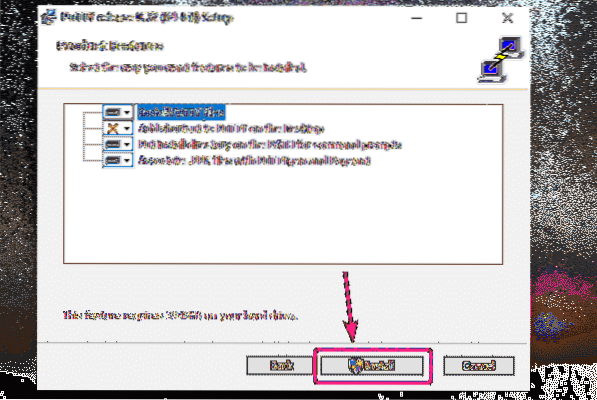
Nüüd klõpsake nuppu Jah.
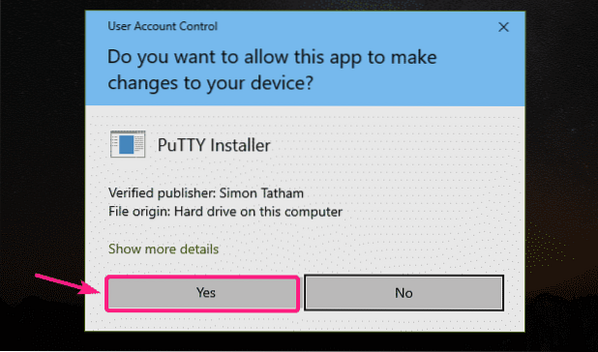
Tühjendage märkeruut Vaata README faili märkeruut (valikuline) ja klõpsake nuppu Lõpetama.
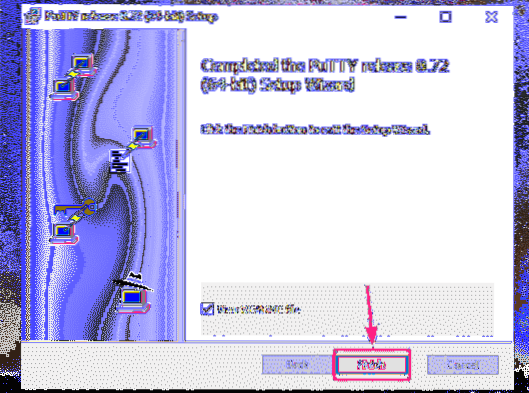
PuTTY kasutamine X11 jaoks Linuxi kasutajaliidese rakenduste edastamine:
Kui PuTTY on installitud, käivitage PuTTY menüüst Start.
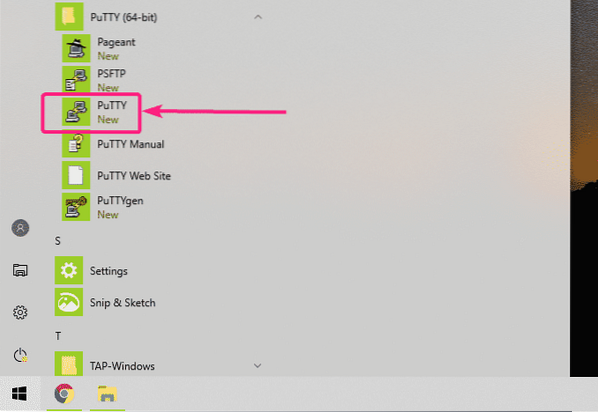
Nüüd tippige oma Linuxi kaugmasina kasutajanimi ja IP-aadress, kus SSH X11 edastamine on konfigureeritud.
Kasutage järgmist vormingut kasutajanimi@IP_ADDR.

Nüüd klõpsake nuppu Ühendus > SSH > X11 ja kontrollige Luba X11 edastamine märkeruut. Kui olete valmis, klõpsake nuppu Avatud.
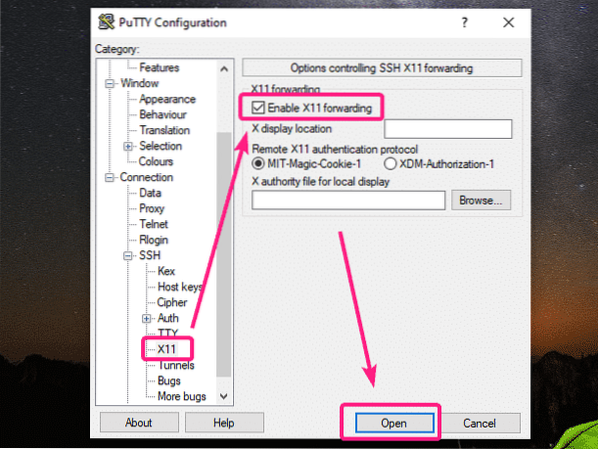
Kui loote ühenduse kaugserveriga esimest korda, näete järgmist akent. Kliki Jah.
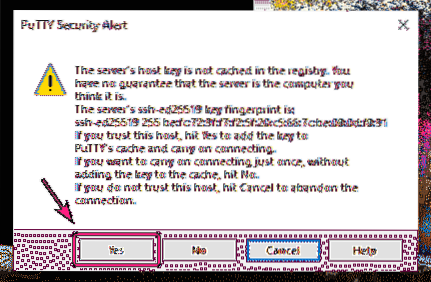
Nüüd sisestage kaugserveri sisselogimise kasutaja parool ja vajutage

Peaksite sisse logima.
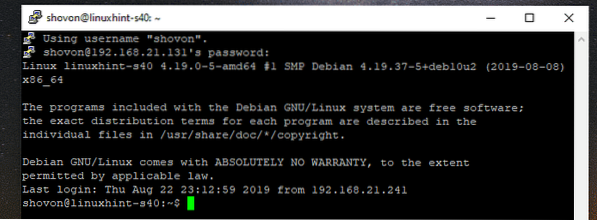
Graafilise rakenduse käivitamiseks käivitage lihtsalt käsk, mis vastutab vajaliku rakenduse käivitamise eest.
Proovime käivitada Gediti tekstiredaktori.
$ gedit &
Nagu näete, töötab Gedit õigesti. Tegelik tarkvara töötab Linuxi kaugmasinas. Kuid kuvar edastatakse lihtsalt Windowsile. See tundub tõesti Windowsi natiivrakendusena. Proovisin mõnda aega, see töötab suurepäraselt.
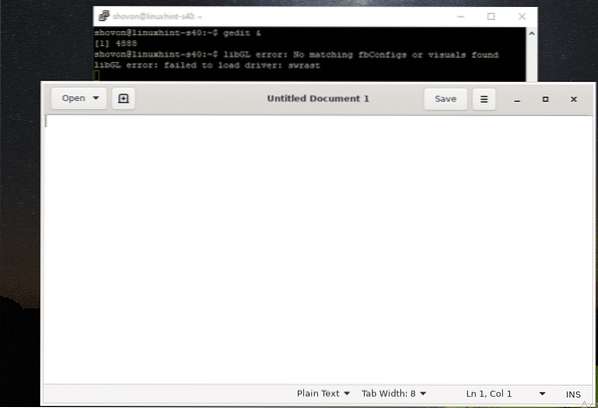
Proovisin käitada ka GNOME-ketast. See toimis ka kenasti.

Proovisin käivitada Wireshark Network Analyzer. See toimis ka suurepäraselt.
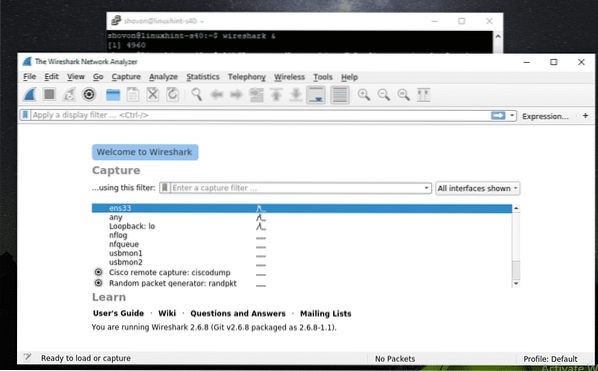
Nagu näete, saan X11 edastatud Wiresharkist jälgida Linuxi kaugmasina võrguadapterit.

Nii seadistate Windowsis X11 kuvaserveri ja kasutate Windowsi Linuxi graafilisi tarkvarasid SSH X11 edastamise kaudu. Täname selle artikli lugemise eest.
 Phenquestions
Phenquestions


